运行windows10系统过程中会遇到各种各样的问题,这不一位用户说电脑出现了蓝屏现象,而且屏幕显示nvlddmkm.sys错误提示,怎么回事?sys文件是系统中的驱动类文件,出现这个提示说明蓝屏现象是由于相关驱动不兼容引起的。本文教程小编告诉大家修复方法。
win8.1 - 14 、从登录屏幕,选择电源 > 重新启动时,按住Shift键。
windows7系统之家 - 15 、PC重新启动到选择选项屏幕后,选择疑难解答 > 高级选项>启动设置>重新启动。
windows7 - 1、PC重新启动后,您将看到一个选项列表。选择4或F4以安全模式启动PC 。
windows8 - 2、转到设备管理器> 显示适配器,然后选择NVIDIA显卡驱动程序。
windows10 - 3、右键单击NVIDIA图形驱动程序,然后单击 卸载。当提示确认卸载时,请选中“ 删除此设备的驱动程序软件”选项。然后按OK。
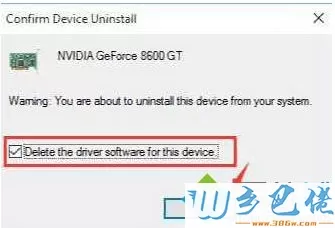
xp系统 - 4、现在下载最新版本的NVIDIA显卡驱动程序并安装它们。安装成功后,重新启动计算机。
纯净版 - 5、现在去 C:/ Windows / System32 / Drivers,搜索文件名 nvlddmkm.sys。右键单击将其重命名为 nvlddmkm.sys.old。单击警告消息中的是。

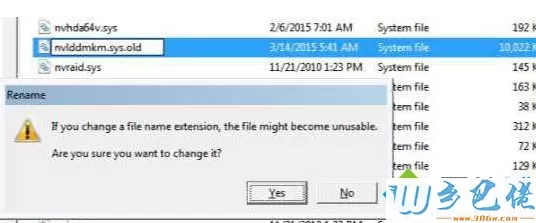
U盘系统 - 6、现在去NVIDIA目录(通常在C:/ Nvidia或C:/ drvvganVidia),找到文件nvlddmkm.sy_ 文件并将其粘贴到C:/驱动器。
win8旗舰版 - 7、按Windows键 + X ,然后单击命令提示符(管理)。

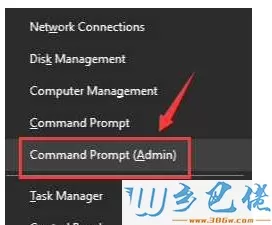
win7旗舰版 - 8、这将打开命令提示符窗口(CMD)。现在输入以下命令:
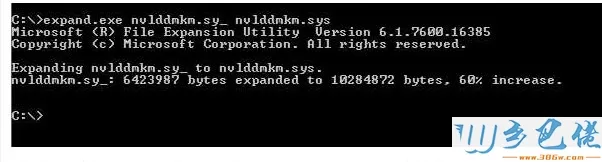
类型CD C:/按ENTER键现在输入expand.exe nvlddmkm.sy_ nvlddmkm.sys按ENTER键
纯净版下载地址五 、再次转到C:/驱动器,复制 nvlddmkm.sys并将其粘贴到 C:/ Windows / System32 / Drivers文件夹中。
U盘装系统下载地址六 、最后,重新启动计算机,检查错误是否固定。
简单几个操作之后,Windows10出现nvlddmkm.sys错误就修复好了,希望上述教程内容对大家有所帮助。


 当前位置:
当前位置: